
על ידי הוספת מישהו כאיש קשר לחשבון Gmail שלך, אתה יכול למצוא במהירות כי פרטי הקשר של האדם שולחים אליהם הודעת דוא"ל. אתה יכול לחסוך מישהו כאיש קשר אם יש לך או לא קיבלו שום מיילים מהם.
במקרה שאתה כבר לא יודע, Google משתמשת במערכת קשר אוניברסלית. אמצעי זה כי קשר שתוסיף ל- Gmail מתפרסמים על כל המכשירים שלכם מסונכרן עם חשבון Google שלך. זה יכול לכלול מחשבים שולחניים שלך ואפילו התקנים ניידים כמו iPhone, iPad, ו- Android.
כמו כן, לדעת ש- Gmail מוסיף אוטומטית אנשים לרשימת אנשי הקשר שלך כאשר אתה שולח להם אימייל. אתה לא צריך להוסיף את האנשים האלה לאנשי הקשר שלך שוב, כפי שהם כבר שם.
הוספת איש קשר מתוך דוא"ל שהתקבל
אם אי פעם קיבל הודעת דואר אלקטרוני מהאדם ברצונך לשמור כאיש קשר, אתה יכול להוסיף אותו אדם לרשימת אנשי הקשר שלכם מבלי להזין את פרטיהם באופן ידני. הסיבה לכך היא Gmail כבר יש שם וכתובת הדוא"ל שלהם.
כדי להוסיף איש קשר ל- Gmail בתרחיש זה, ראשון, להשיק את Gmail האתר בדפדפן האינטרנט שלך במחשב Windows, Mac, Chromebook, או Linux. התחבר לחשבון ה- Gmail שלך אם אתה כבר לא עשית זאת.
כאשר עומסי Gmail, למצוא ולפתוח את הדוא"ל מהאדם שברצונך להוסיף לאנשי הקשר שלך. על חלון הדוא"ל, הסמן עם העכבר מעל השם של שולח הדוא"ל ליתן Gmail לפתוח תפריט.
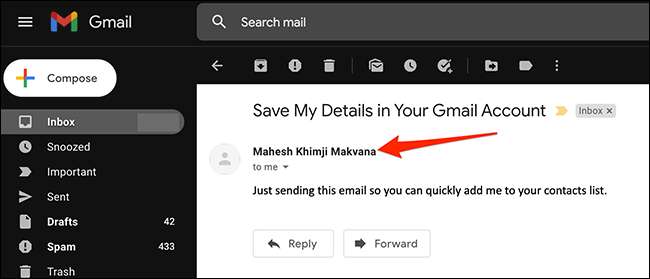
מהתפריט שנפתח בחר "מידע נוסף".
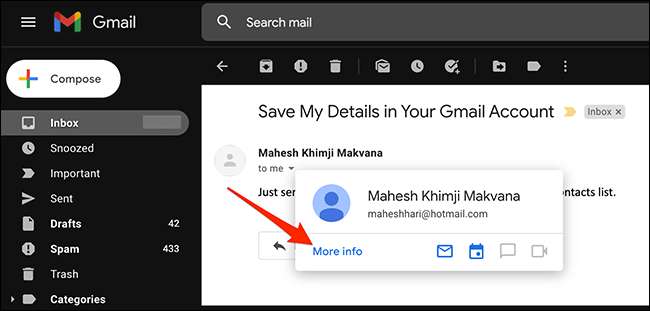
Gmail תפתח חלונית קשרים חדשה בצד ימין של ממשק האימייל. בפינה הימנית העליונה של חלונית זו, לחץ על "הוסף לאנשי קשר" (סמל של אדם עם סימן פלוס) כדי להוסיף את איש הקשר ב- Gmail.
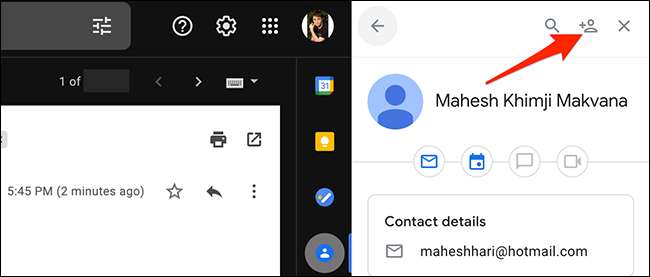
Gmail יוסיף מגע שבחר לחשבון שלך ויציג הודעה "נוספת" בתחתית החלונית.
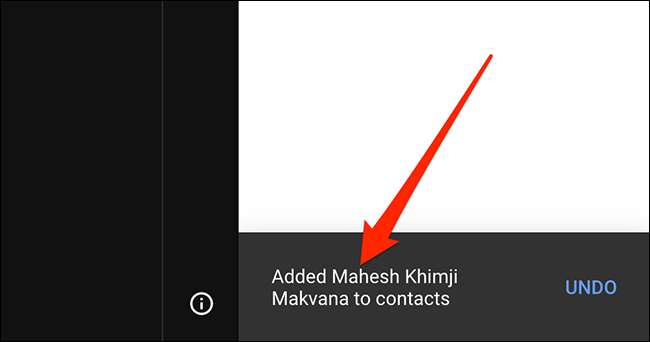
אם אתה רוצה לערוך במהירות את המגע חדש שנוסף, לחץ על "ערוך איש קשר" (סמל עיפרון) בפינה ימנית העליונה של חלונית אנשי הקשר. פעולה זו תפתח את אתר מגעים Google בכרטיסייה חדשה של דפדפן האינטרנט שלך שבו תוכל לערוך הקשר שלך.
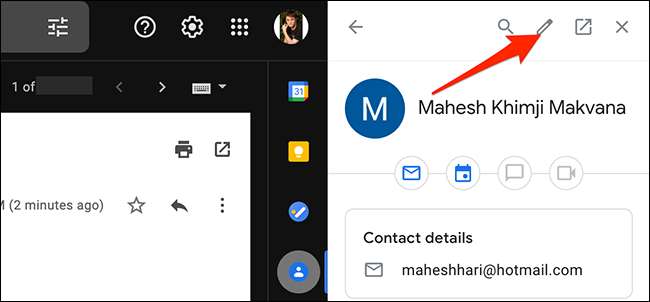
וככה אתה במהירות להוסיף מישהו כאיש קשר לחשבון Gmail שלך!
ידני הוספת איש קשר ל- Gmail
דרך נוספת להוסיף איש קשר ב- Gmail הוא להזין את הפרטים של איש הקשר באופן ידני בחשבון Gmail שלך. אתה צריך להשתמש בשיטה זו אם אתה אף פעם לא קבלת דוא"ל מ- האדם.
כדי להמשיך עם השיטה הזו, להפעיל את Gmail אתר בדפדפן אינטרנט במחשב Windows, Mac או Linux. באתר Gmail, מהפינה הימנית העליונה, בחר "Google Apps" (מלבן עשוי תשע נקודות).
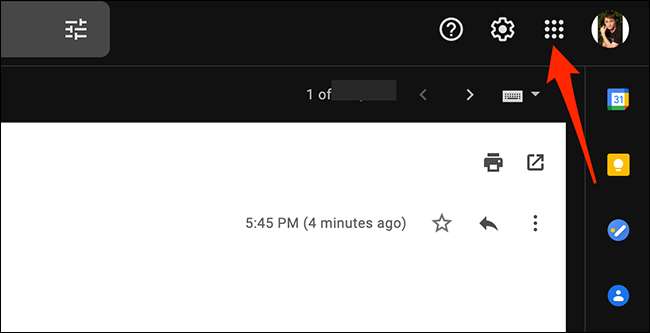
מהתפריט "Google Apps", לחץ על "צור קשר" כדי לפתוח את אתר מגעי Google בכרטיסייה חדשה של הדפדפן ולהציג את רשימת אנשי הקשר ב- Gmail הנוכחית שלך.
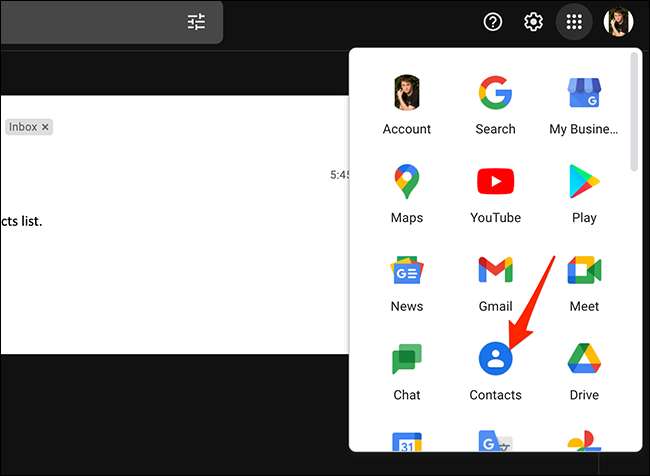
באתר מגעים Google הפותח, מהתפריט בצד שמאל, בחר צור קשר & gt; יצירת איש קשר.
עֵצָה: אם תרצה להוסיף אנשי קשר בבת אחת, לחץ על צור קשר & gt; צור קשר מרובה במקום.
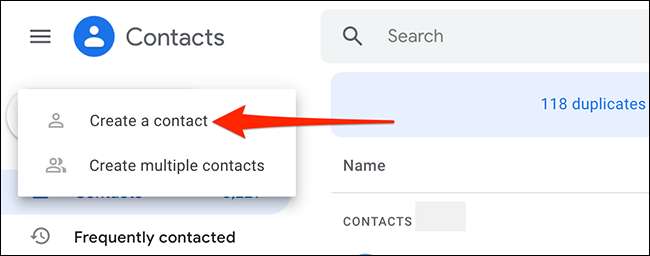
מגעי גוגל יפתחו חלון "צור איש קשר חדש". כאן, למלא את הפרטים של איש הקשר שברצונך להוסיף. לדוגמה, לחץ על השדה "שם פרטי" והזן את השם הפרטי של האדם, בחר "דוא"ל" והזן את כתובת הדוא"ל של האדם, וכן הלאה.
לאחר שתזין את כל הפרטים שאתה רוצה לשמור, לחץ על "שמור" בפינה הימנית התחתונה של החלון "צור איש קשר חדש".
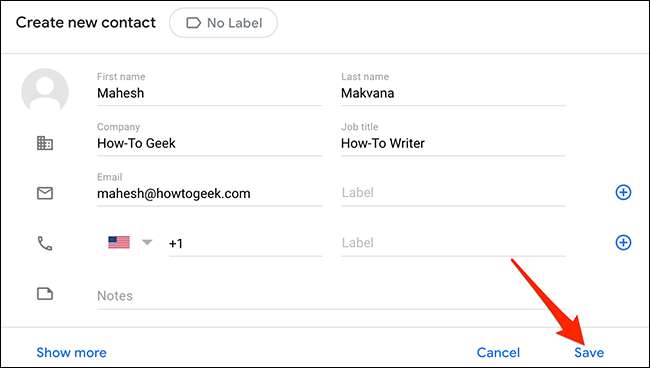
הודעה שאמרה "איש קשר חדש שנוצר" יופיע בתחתית אתר אנשי הקשר של Google. זה מאשר כי איש הקשר שלך הוסיף בהצלחה לחשבון Gmail שלך.
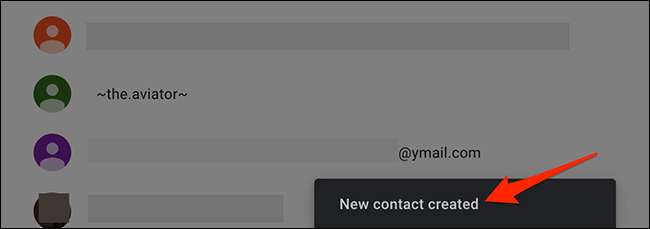
הוסף אנשי קשר ל- Gmail מ- iPhone, iPad, או אנדרואיד
מאז Gmail משתמש במערכת אנשי קשר אוניברסלית, תוכל להוסיף את חשבון Gmail (Google) שלך ל- iPhone, iPad או Android שלך ולהשתמש באפליקציית אנשי קשר ברירת המחדל של הטלפון שלך כדי להוסיף אנשי קשר ל- Gmail.
כאמור, אתה רק צריך להוסיף איש קשר על מכשיר אחד, וזה יהיה מסונכרן באופן אוטומטי בכל התקנים אחרים המשתמשים באותו חשבון Gmail.
עבור השלבים על איך לעשות זאת, לבדוק את המדריך המקיף שלנו הוספת אנשי קשר ל- Gmail מ- iPhone, iPad או טלפון אנדרואיד .
מחק איש קשר מ- Gmail
אם אתה כבר לא רוצה לשמור איש קשר בחשבון שלך, תוכל לעשות זאת מכל מכשיר המקושר לחשבון Google שלך, כולל המחשב השולחני שלך ואת המכשיר הנייד.
כאן, נראה לך כיצד למחוק איש קשר באמצעות ממשק האינטרנט של Gmail. התחל על ידי הפעלת אנשי הקשר של Google אתר בדפדפן אינטרנט במחשב Windows, Mac, ChromeBook או Linux.
באתר האינטרנט של Google, בחר "אנשי קשר" בסרגל הצד שמאלה.

במסך "אנשי קשר", לחץ על התיבה "חיפוש" בחלק העליון והקלד את שם איש הקשר שברצונך להסיר. לחלופין, בחר איש קשר מהרשימה על המסך.
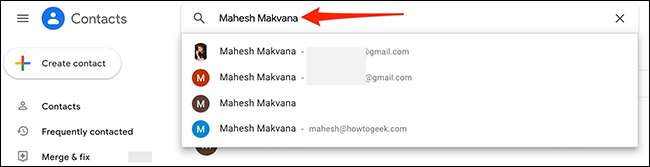
חלון יפתח עם הפרטים של איש הקשר שנבחרו בו. בפינה העליונה של חלון זה, לחץ על שלושת הנקודות ובחר "מחק" מהתפריט.
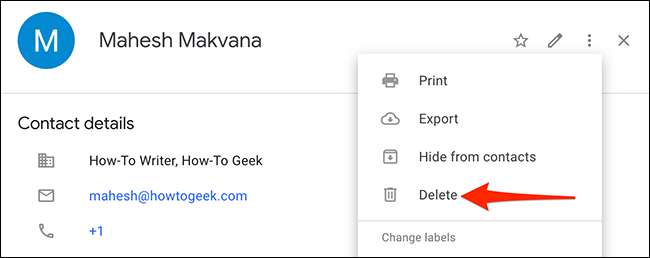
תקבל "מחיקת איש קשר זה". לחץ על "מחק".
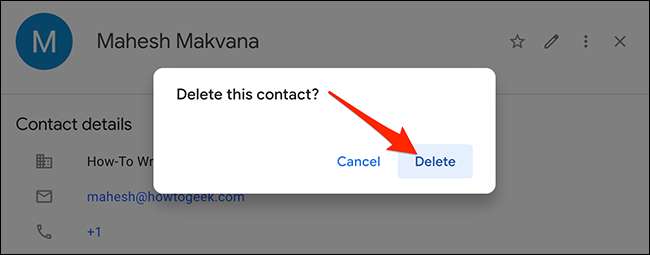
Google תסיר את איש הקשר שנבחר, והודעה שאומרת "Contact שנמחקה" יופיע בתחתית האתר.
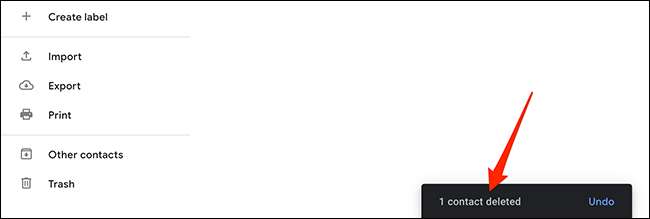
ואתה מוכן.
בזמן שאתה בזה, למה לא ללמוד כיצד להוסיף קשר עם WhatsApp אם אתה משתמש באפליקציה זו הודעות מיידיות?
קָשׁוּר: כיצד להוסיף קשר ב whatsapp







